快速入门指南
PhpStorm 是一个为 PHP 开发人员构建 的集成开发环境,构建在IntelliJ IDEA平台之上。
支持的语言
使用 PhpStorm,您可以使用PHP 5.3、PHP 5.4、PHP 5.5、PHP 5.6、PHP 7、PHP 7.1、PHP 7.2、PHP 7.3、PHP 7.4、PHP 8.0和PHP 8.1开发应用程序。有关详细信息,请参阅支持的 PHP 版本。此外,它完全支持 HTML5、CSS、JavaScript 和 XML:对这些语言的支持是通过捆绑在 IDE 中并默认启用的插件来处理的。可以通过插件添加对其他语言的支持:在设置/首选项对话框 ( Ctrl+Alt+S) 中,转到插件在第一次 IDE 启动期间了解更多信息或设置它们。
支持的平台
PhpStorm 是一个跨平台的 IDE,适用于Windows、macOS和Linux。
系统要求
要求 | 最低限度 | 推荐的 |
|---|---|---|
内存 | 2 GB 可用 RAM | 8 GB 总系统 RAM |
中央处理器 | 任何现代 CPU | 多核CPU。PhpStorm 支持不同操作和进程的多线程处理,使其可以使用的 CPU 内核越多越快。 |
磁盘空间 | 2.5 GB 和另外 1 GB 用于缓存 | 具有至少 5 GB 可用空间的 SSD 驱动器 |
显示器分辨率 | 1024x768 | 1920×1080 |
操作系统 | 正式发布以下 64 位版本:
不支持预发布版本。 | 最新的 64 位版本的 Windows、macOS 或 Linux(例如,Debian、Ubuntu 或 RHEL) |
您无需安装 Java 即可运行 PhpStorm,因为 JetBrains Runtime 与 IDE 捆绑在一起(基于JRE 11)。
配置PHP环境
PhpStorm 是一个智能 IDE,但首先您需要告知它我们使用哪个 PHP 环境、PHP 组件存储在哪里以及它们是如何配置的。
如果您使用本地 Web 服务器,请按照安装 AMP 程序包过程准备您的环境。
如果您在Docker 容器中工作,请参阅PhpStorm 中的 Docker 支持。
如果您使用 Vagrant,请参阅PhpStorm 中的 Vagrant 支持。
如果您使用 WSL,请参阅PhpStorm 中的 WSL 支持。
在本快速入门指南中,我们将在Docker环境中设置一个预配置的项目。
在你开始前
为您的操作系统安装 Docker 。
在 PhpStorm 中,在Settings/Preferences对话框 ( Ctrl+Alt+S) 中,转到并选择如何连接到 Docker 守护程序。
根据您的操作系统,执行以下操作:
选择TCP 套接字。
将引擎 API URL设置为tcp://localhost:2375。
将证书文件夹字段留空。
如果您使用的是 Docker Toolbox,请改用以下配置选项:
将引擎 API URL设置为https://192.168.99.100:2376
将Certificates 文件夹设置为<your_home_directory>\.docker\machine\machines\default。
选择Docker for Mac。
选择Unix 套接字。
第 1 步:在 PhpStorm 中打开一个项目
您在 PhpStorm 中所做的一切都是在项目的上下文中完成的。它作为编码辅助、批量重构、编码风格一致性等的基础。
在本快速入门指南中,我们提供了一个已包含docker-compose.yml文件和预配置环境的研讨会项目。该项目可在 GitHub 上的 https://github.com/JetBrains/phpstorm-workshop获得。
在 PhpStorm 中启动 Workshop 项目
在 PhpStorm 欢迎屏幕上,单击New Project。

从左侧列表中选择PhpStorm Workshop Project ,在Location字段中提供项目位置,然后单击Create。
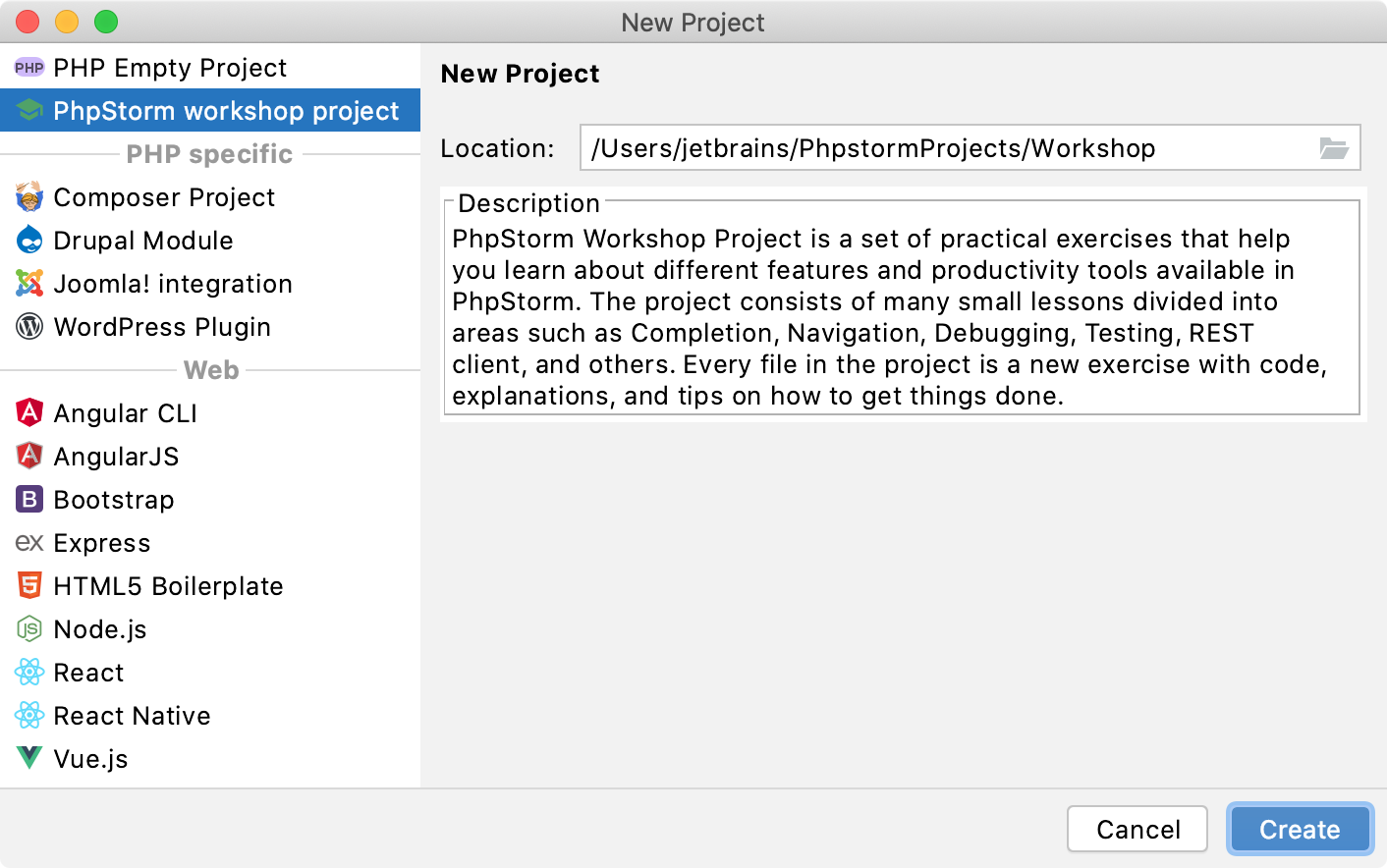
在编辑器中打开docker-compose.yml
XDEBUG_CONFIG并根据您的操作系统使用值更新变量。这是 Web 调试所必需的。使用该
host.docker.internal值,它指的是远程主机,即运行 Docker 的机器。它将自动解析为主机的内部地址,让您从容器连接到它。docker-compose.yml文件的对应部分应如下所示:
XDEBUG_CONFIG:remote_host=host.docker.internal使用该
host.docker.internal值,它指的是远程主机,即运行 Docker 的机器。它将自动解析为主机的内部地址,让您从容器连接到它。docker-compose.yml文件的对应部分应如下所示:
XDEBUG_CONFIG:remote_host=host.docker.internal使用本地机器的主机名。要获取它,请
hostname在终端中执行命令。docker-compose.yml文件的对应部分应如下所示:
XDEBUG_CONFIG:远程主机=<本地主机名>在同一个docker-compose.yml
sftp文件中,根据您的操作系统取消注释该服务的相应行。这是部署正常工作所必需的。单击
编辑器装订线以启动所有必需的 Docker 容器。

或者,打开内置的 PhpStorm 终端 ( Alt+F12) 并执行
docker-compose up命令。
第 2 步:探索用户界面
PhpStorm 主窗口分为几个逻辑区域:

帮助我们执行各种命令的菜单和工具栏。
用于在项目中导航的导航栏。
状态栏,包含有关整个 PhpStorm、当前项目或编辑器中的文件、警告和错误消息的各种信息。
您实际编写代码的编辑器。它具有用于在打开的文件之间轻松导航的选项卡。
众多执行不同功能的工具窗口:帮助您探索和浏览项目和文件结构,查看搜索和检查结果,运行、调试和测试应用程序,在交互式控制台中工作等等。
第 3 步:使用智能辅助进行编码
PhpStorm 负责日常工作,以便您可以专注于重要的事情。使用众多 PhpStorm 编码功能来创建无错误的应用程序,而不会浪费宝贵的时间。在基础项目中,您可以通过代码示例和指南在多个 PHP 文件上交互式地尝试这些功能。
代码完成
无论您使用的文件类型如何,代码完成都可以节省大量时间。PhpStorm 中有两种类型的代码完成:基本和类型匹配。
基本完成 Ctrl+Space显示当前上下文的代码完成选项,并以粗体显示当前类型的成员:

要显示更多变体,请再按Ctrl+Space一次。
要尝试基本代码完成,请在您的项目中打开workshop/02_Editing/01_Completion/1.1_Basic_Completion.php并按照评论中的说明进行操作。
智能类型匹配完成 Ctrl+Shift+Space分析您当前工作的上下文,并根据该分析过滤函数和变量列表以匹配表达式类型提供更准确的建议。
要尝试智能代码完成,请在您的项目中打开Workshop/02_Editing/01_Completion/1.3_Type_hinting.php并按照评论中的说明进行操作。
意图行动
PhpStorm 密切关注您当前正在做的事情并提出明智的建议,称为意图操作,以节省您更多的时间。意图操作允许您对正确的代码应用自动更改(与为可能不正确的代码提供快速修复的代码检查相反)。
您的代码引用了一个不存在的文件?PhpStorm 没有问题。按Alt+Enter并选择Create file <filename>:

要查看可用意图操作的完整列表,请在设置/首选项对话框 ( Ctrl+Alt+S) 中转到。
要尝试各种意图操作,请在您的项目中打开workshop/02_Editing/05_Intentions/5.1_Intentions.php并按照评论中的说明进行操作。
第 4 步:保持代码整洁
PhpStorm 监控您的代码并尝试保持其准确和干净。它检测潜在的错误和问题,并建议快速修复它们。
每次 PhpStorm 发现未使用的代码、无限循环、隐藏的上限范围、=条件表达式中的赋值运算符以及许多其他可能需要您注意的事情时,您都会看到一个灯泡。单击它,或按Alt+Enter,应用修复。
你忘记了使用声明?

按下Alt+Enter并单击导入类:

在列表中,单击要导入的类:
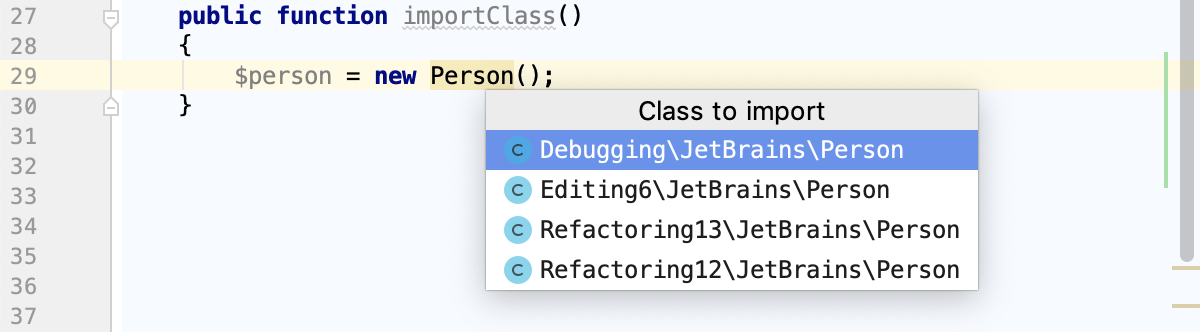
PhpStorm 导入选定的类并添加一条use语句:

尝试更多来自Workshop/03_Inspections/02_Quick_Fixes.php的实时示例。
要查看可用检查的完整列表,请在“设置/首选项”对话框 ( Ctrl+Alt+S) 中转到。您可以禁用其中的一些,或启用其他的,此外您还可以调整每个检查的严重性。您决定是否应将其视为错误或只是警告。
第 5 步:生成一些代码
使用 PhpStorm 中提供的代码生成选项,编写代码可以变得更容易和更快。守则菜单(或只是Alt+Insert)将帮助您生成构造函数、getter/setter、PHPDoc 注释以及建议覆盖/实现某些方法Ctrl+O/ Ctrl+I。在Workshop/02_Editing/06_Generate_code/6.1_Generate_Code.php中尝试更多现场示例。

使用实时模板(选择或按Ctrl+J)生成完整的代码结构。要查看可用的即用型实时模板列表,请在设置/首选项对话框 ( Ctrl+Alt+S) 中转到。
如果您发现自己的开发需要一些重要的东西,请使用您自己的模板扩展这组模板。尝试来自Workshop/04_Live_Templates/01_Code_Expansion/1.1_Code_Expansion.php和Workshop/04_Live_Templates/02_Creating_Live_Templates的实时示例。
另外,考虑用完整的结构来包围你的代码。选择或按Ctrl+Alt+T,然后从弹出菜单中选择所需的语句。在Workshop/04_Live_Templates/03_Surround_Templates/3.1_Simple_template.php中尝试更多现场示例。

第 6 步:找到自己的方式
当您的项目很大时,或者当您必须使用其他人编写的代码时,能够快速找到您要查找的内容并深入研究代码至关重要。这就是为什么 PhpStorm 带有一组导航功能,可以帮助您在代码中找到自己的方式。
基本搜索
要查找项目中使用特定符号的位置,PhpStorm 建议通过Find Usages 进行全面搜索Alt+F7:

您也可以只在当前文件中搜索Ctrl+F,或者在一个目录中,任意范围内,或者整个项目中搜索Ctrl+Shift+F。
要尝试基本搜索,请在您的项目中打开workshop/01_Navigation/05_Find_usages/5.2_Find_Usages.php或workshop/01_Navigation/05_Find_usages/5.1_Highlight_Usages_in_File.php并按照评论中的说明进行操作。
项目导航
您可以通过查看您的文件结构、其导入或调用层次结构来了解很多信息,并可能在强大的导航操作的帮助下使用它来导航您的代码。
Search Everywhere让您可以同时搜索类、文件、符号和菜单操作,并导航到它们。要启动Search Everywhere
 ,请单击PhpStorm 窗口右上角的放大镜图标或按Shift两次。如果您没有指定任何搜索模式,PhpStorm 会显示一个最近文件列表,您可以在其中通过单击导航到相关项目:
,请单击PhpStorm 窗口右上角的放大镜图标或按Shift两次。如果您没有指定任何搜索模式,PhpStorm 会显示一个最近文件列表,您可以在其中通过单击导航到相关项目:
要搜索特定内容,请键入搜索模式。请注意,除了符号之外,Search Everywhere还可以查找操作:

在Search Everywhere模式下,PhpStorm 甚至接受CamelHumps并识别中间匹配。
要尝试使用Search Everywhere的各种方法,请在您的项目中打开Workshop/01_Navigation/01_Navigate_to_something_you_know/1.6_Search_everywhere.md并按照说明进行操作。
当然,您也可以按名称导航到Class Ctrl+N、File Ctrl+Shift+N或Symbol Ctrl+Alt+Shift+N,请参阅 Searching Everywhere。
Go To Declaration ( Ctrl+B, Ctrl+Click) 将您带到第一次声明特定符号的位置。这种类型的导航适用于源代码中的任何地方,甚至来自另一个类或注释。要尝试浏览Go to Declaration,请在您的项目中打开workshop/01_Navigation/02_Navigate_to_Declaration/2.1_Go_to_declaration.php并按照评论中的说明进行操作。
Go to Implementation Ctrl+Alt+B将您带到特定类的实现。如果有多个实现,PhpStorm 会将它们显示在一个列表中,您可以在其中选择相关的进行导航。要尝试通过Go to Implementation导航,请在您的项目中打开workshop/01_Navigation/04_Navigate_class_hierarchies/4.1_Go_to_Implementation.php并按照评论中的说明进行操作。

浏览时间线
PhpStorm 在Local History中自动跟踪您对源代码所做的更改、重构的结果等。与传统的版本控制系统相反,始终启用本地历史记录。要查看文件或文件夹,请选择从主菜单您可以在此处查看更改、还原它们 ( ) 或创建补丁 (
):

要尝试自己使用本地历史,请在您的项目中打开workshop/09_Version_Control/07_Local_History.php并按照评论中的说明进行操作。
第 7 步:调试您的应用程序
您的应用程序是否完全按照预期进行?如果没有,您将不得不进行一些调试以找出导致问题的原因。幸运的是,我们的示例项目已经安装和配置了Xdebug 。
配置 PHP 解释器
在我们的项目中,Docker 环境已经包含了一个 PHP 解释器,你只需要告诉 PhpStorm 它所在的位置。
在“设置/首选项”对话框 ( Ctrl+Alt+S) 中,转到PHP 页面。
从CLI 解释器列表中选择带有 Xdebug 的 PHP 7.1 。
设置断点
调试从放置程序执行将暂停的断点开始,因此您可以探索程序数据。只需单击要显示断点的行的间距:

要自己使用断点,请在您的项目中打开workshop/06_Debugging/03_Breakpoints.php并按照评论中的说明进行操作。
开始调试
在项目工具窗口中,选择workshop/06_Debugging/03_Breakpoints.php并选择:

PhpStorm 启动调试会话并打开调试工具窗口,您可以在其中单步执行挂起的程序、查看变量值、评估表达式等等。尝试更多来自Workshop/06_Debugging/05_Debug_Tool_Window.php的实时示例。
有关替代调试方案,请参阅零配置调试。
第 8 步:测试您的代码
PhpStorm 与最流行的 PHP 测试框架集成:例如PHPUnit、Behat、PHPSpec和Codeception。
编写你的测试
导航到要测试的班级并按Ctrl+Shift+T。从弹出列表中,选择Create New Test:

在打开的对话框中,所有字段都已填写,因此只需单击OK。PhpStorm 生成一个测试类<class_to_test>Test并在编辑器中打开它。根据需要编写测试。
要尝试使用 PhpStorm 编码帮助自己编写测试,请打开workshop/08_Testing/01_Writing_Tests.php并按照评论中的说明进行操作。
启动测试
在编辑器中打开包含您的测试的文件,或在Project工具窗口中单击它并选择Run <class_to_test>Test。这将启动PhpStorm 自动为您生成的PHPUnit运行配置。您还可以创建 Behat、PHPSpec 或 Codeception 类型的运行配置(Run | Edit Configurations )从工具栏上的列表中选择它,然后单击。PhpStorm在Run 工具窗口的Test Runner 选项卡中显示结果。

第 9 步:将源代码置于版本控制之下
如果您将源代码置于版本控制之下,您会很高兴知道 PhpStorm 与许多流行的版本控制系统集成:Git(或 GitHub)、Mercurial、Perforce 和 Subversion。要指定特定于特定 VCS 的凭据和任何设置,请在Settings/Preferences对话框 ( Ctrl+Alt+S) 中转到Version Control。
菜单将为您提供有关可用命令的线索。例如,您可以从Git弹出视图(或Alt+9)查看所做的更改、提交更改、创建更改列表等等。
第10步:就是这样!继续前进,愉快地发展!
我们希望这个对 PhpStorm 基本功能的简要概述能够让您快速入门。有许多重要的功能可以让开发人员的生活更轻松、更有趣,而且他们的源代码更整洁。现在就开始这几步,然后在你觉得合适的时候深入挖掘。享受 PhpStorm!
如有任何问题,请访问我们的PhpStorm 论坛、推特和博客,您可以在其中找到新闻、更新以及有用的提示和技巧。此外,请随时向我们的支持团队或 PhpStorm问题跟踪器报告任何问题。